Windows 10でキーボードキーを再マッピングする必要がある場合AutoHotKeyは簡単な方法です。 macOSの場合、スクリプトベースのソリューションを探しているなら、AutoHotKeyに相当するものはありません。ただし、macOSでキーボードキーを再マッピングする必要がある場合は、Karabiner-Elementsと呼ばれる無料のオープンソースアプリを使用して再マッピングできます。
Karabiner-ElementsはmacOSで人気がありますAutoHotKeyはWindows 10にあります。macOSでキーボードキーを再マップするためのシンプルなGUIをユーザーに提供するだけでなく、より複雑なキーボードの変更にも使用できます。
macOSで修飾キーを無効にする場合は、それを実行できるストック機能がありますが、このアプリは実際には必要ありません。
キーボードキーを再マップする
Karabiner-Elementsをダウンロードしてインストールします。 インストールしたら、アプリを実行して[簡単な変更]タブに移動します。キーボードキーを再マップできる場所です。下部にある[アイテムを追加]ボタンをクリックし、[キーから]プルダウンを開きます。キーボード上のすべてのキーがリストされます。再マップするものを選択して、[キーへ]ドロップダウンを開きます。このドロップダウンから、再マップするキーをタップしたときに実行するキーを選択します。
以下のセットアップでは、「a」キーをタップすると、代わりに「1」を入力します。再マップする必要があるすべてのキーに対してこれを繰り返します。キーを通常の状態にリセットする場合は、その横の[削除]ボタンをクリックしてください。

Macには、他のすべてのコンピューターと同様に、音量、輝度、バックライト付きキーボードなどを制御できるファンクションキーがあります。これらのキーの動作を変更することはできませんが、Karabiner-Elementsはできます。
[ファンクションキー]タブに移動すると、次のことができます。MacBookのファンクションキーの機能を変更します。ファンクションキーを主にファンクションキーとして機能させ、明るさや音などを制御しない場合は、下部の[すべてのF1、F2などのキーを標準のファンクションキーとして使用する]オプションを有効にします。デフォルトでは、ファンクションキーは標準のファンクションキーとして機能します。これらを使用して音量や明るさを変更するには、ファンクションキーを押したときにFnキーを長押しする必要があります。
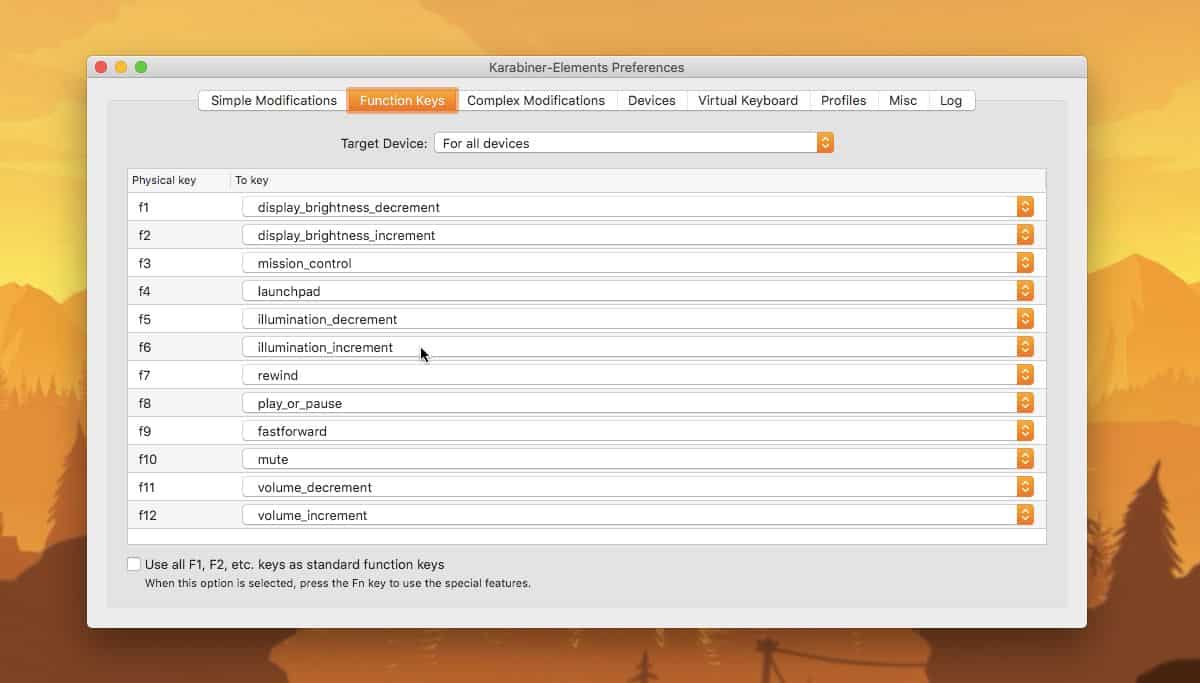
この特定の変更は一度だけ機能しますデスクトップを起動しました。 Karabiner-Elementsはコアキーボード機能を変更しないため、アプリが実行されていない起動画面では、キーを変更できません。変更は、デスクトップを起動してアプリを実行した後にのみ有効になります。













コメント